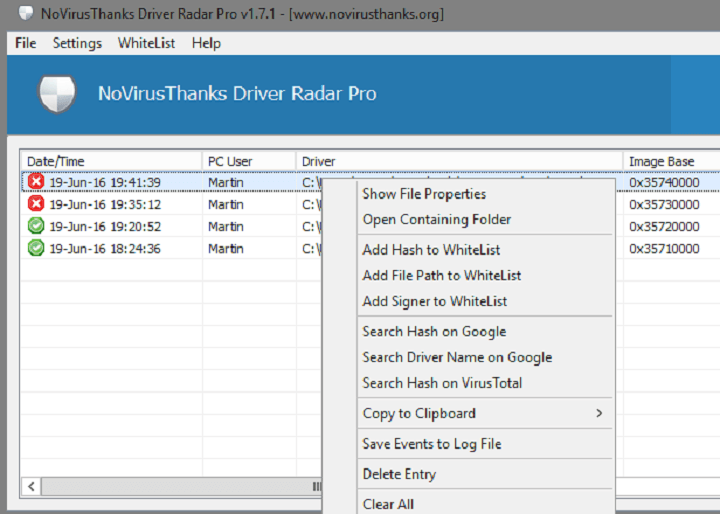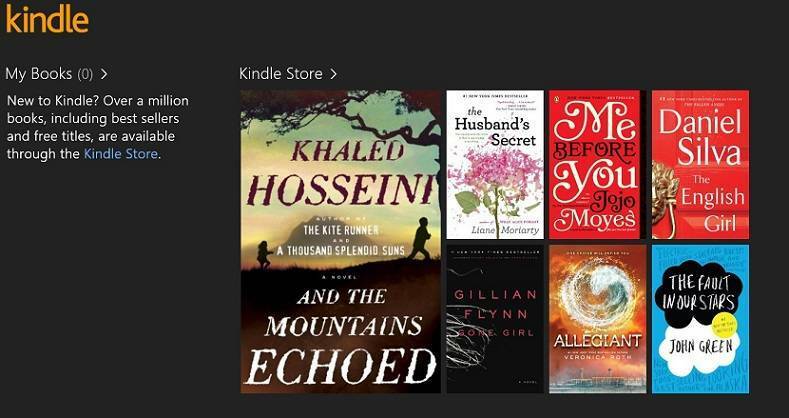Un autre excellent site de calcul des goulots d’étranglement est CPU Agent. Ce service est simple à utiliser et testera les performances de votre build dans plus de 80 titres populaires.
L’utilisation du service est simple: vous devez sélectionner vos composants, la vitesse de la RAM, la résolution d’affichage et les paramètres de qualité que vous comptez utiliser dans les jeux.
Une fois l’analyse terminée, vous verrez une comparaison détaillée de votre processeur et d’un autre modèle haut de gamme. Vous pouvez voir toutes les différences entre les deux modèles en un coup d’œil.
Vous pouvez également voir le goulot d'étranglement de la RAM et des jeux à des résolutions spécifiques. Même s’il ne s’agit pas du service le plus intuitif, il offre des informations détaillées appréciables. Cela vaut donc la peine de l’essayer si vous avez besoin d’un calculateur de goulot d’étranglement fiable pour un ordinateur portable ou de bureau.
Caractéristiques principales :
- Fournit des informations détaillées
- Se concentrer sur les performances du processeur
- Testez les performances dans plus de 80 titres populaires
- Parfait pour les joueurs
⇒ Essayez le calculateur de goulot d’étranglement de l’agent CPU

Supprimer les erreurs PC
Analysez votre PC avec Fortect pour trouver les erreurs provoquant des problèmes de sécurité et des altérations. Une fois l'analyse terminée, le processus de réparation remplacera les fichiers endommagés par de fichiers et composants Windows sains. Remarque: Afin de supprimer les erreurs, vous devez passer à un plan payant.
MSI Afterburner est un logiciel d'overclocking qui vous permet d'obtenir les performances maximales de votre matériel. L’overclocking étant potentiellement dangereux, le logiciel est livré avec un outil de surveillance du matériel.
Avec cet outil, vous pouvez facilement surveiller l’utilisation de votre processeur par cœur, horloge et température. Cela s’applique également à votre mémoire et à votre GPU. Si vous remarquez quelque chose de suspect, comme des valeurs anormalement élevées lorsque vous jouez, il est possible que vous soyez confronté à un goulot d'étranglement.
Même si MSI Afterburner ne fonctionne pas exactement comme un testeur de goulot d'étranglement pour votre PC, les utilisateurs avancés peuvent l’utiliser pour déterminer quel composant affecte leurs les performances.
Caractéristiques principales :
- Interface utilisateur simple
- Possibilité d’afficher les spécifications matérielles détaillées
- Excellentes fonctionnalités d'overclocking
- Moniteur de matériel détaillé
⇒ Essayez MSI Afterburner
- 5 meilleurs logiciels de surveillance des performances PC pour Windows 10/11
- Comment optimiser votre PC pour les jeux et obtenir les meilleures performances
- Protégé: (DeepL)Brevet Microsoft: Générer un moi virtuel à partir de votre corps humain
- Protégé: (GT)Brevet Microsoft: générer un moi virtuel basé sur votre corps humain
- Ouvrez un jeu ou toute application dont les performances pourraient entraîner un goulot d'étranglement.
- Fermez les autres applications et activités en arrière-plan.
- Maintenant, appuyez sur la touche les fenêtres + X et sélectionnez l'option Gestionnaire de tâches.

- Cliquez sur l'onglet Performance en haut.

- À partir de cet onglet, vérifiez si l'un des processeurs, GPU, mémoire mémoire ou disque atteint 100 % de manière constante pendant une longue période de temps.

Si l'un des composants principaux de votre PC atteint sa valeur maximale pendant une longue période, cela est probablement dû à un goulot d'étranglement sur votre ordinateur.
Normalement, les performances du GPU doivent être fixées à 99-100 %, avec un CPU inférieur à 99-100 % pour être considéré comme un goulot d'étranglement du GPU.
Cependant, si le processeur est à 99-100 % de son utilité complète alors que le GPU fonctionne en dessous de 99-100 %, alors le CPU gêne le GPU.
Cela dépendra du jeu auquel vous jouez, de vos paramètres et de votre résolution.
Les logiciels d’analyse de goulot d’étranglement ne sont pas toujours exacts, mais ils peuvent vous donner une idée de la cause du ralentissement de votre PC.
En ce qui concerne les chiffres, prenez-les avec précaution, car ils ne constituent pas la représentation la plus précise d'un véritable goulot d'étranglement du CPU ou du GPU.
Concentrez-vous plutôt sur la recherche du composant à l’origine du goulot d’étranglement. Analysez ses performances et la vitesse de sa bande passante, et assurez-vous que tous les autres composants peuvent correspondre à sa vitesse de bande passante.
Ce n'est pas toujours la tâche la plus simple, car elle nécessite que vous ayez une solide compréhension du matériel de votre PC et de ses performances.
Une façon de savoir si votre RAM est encombrée est de vérifier votre Gestionnaire des tâches. Si votre utilisation de la RAM est élevée ou atteint 100 %, vous ne disposez pas de suffisamment de RAM pour la tâche en cours.
Vérifiez également les fréquences de votre processeur et de votre carte mère, et assurez-vous que la fréquence maximale prise en charge correspond à la fréquence de travail de votre RAM.
Un goulot d'étranglement peut-il endommager votre PC ?
Non, un goulot d'étranglement n'endommagera pas votre GPU ou tout autre matériel. Cependant, lorsqu’un composant rencontre un goulot d’étranglement, il n’offre pas ses performances maximales.
Dans la plupart des cas, cela réduira simplement la pression exercée sur votre matériel.
Maintenant que vous savez tout ce qu'il y a à savoir sur les goulots d'étranglement, voyons le meilleur calculateur de goulot d'étranglement en ligne.